Изглежда като всяка тема там за Linuxдесктопът е малка промяна в темата за дизайн на материала. Не ни разбирайте погрешно, материалният дизайн е елегантен и модерен. Ако обаче търсите хубава тема за десктопа на Linux, може да е малко досадно да се натъквате само на едни и същи типове теми. Именно там влиза темата за Arrongin.
Темата на Arrongin е фантазия, „двутонна“ тема с уникални дизайнерски аспекти. Това е задължително изпробвана тема, ако ви е писнало от „плоски“ теми.
Зависимостите
Инсталирането на темата Arrongin на Linux изискваинсталиране на няколко файла на зависимост. Ако не инсталирате тези файлове на вашия Linux компютър, темата ще откаже да работи. Инсталирайте ги, като изберете командата, която отговаря на вашата операционна система.
Забележка: тази тема изисква версия Gnome 3.20+. Може да работи на по-стари версии, но за най-добри резултати, моля актуализирайте!
Ubuntu
sudo apt install gtk2-engines-murrine gtk2-engines-pixbuf
Debian
sudo apt-get install gtk2-engines-murrine gtk2-engines-pixbuf
Arch Linux
sudo pacman -S gtk-engine-murrine gtk-engines
Fedora
sudo dnf install gtk-murrine-engine gtk2-engines
OpenSUSE
sudo zypper install gtk-murrine-engine gtk2-engines
Други Linux
Ако искате да използвате темата Arrongin надруга дистрибуция на Linux, която не е спомената по-горе, ще трябва ръчно да търсите файловете на зависимостите. За щастие имената са много сходни, независимо от операционната система. Инсталирайте елементите от списъка по-долу и всичко трябва да работи страхотно!
- „Gtk-murrine-engine“ или „gtk2-engine-murrine“
- GTK2 свързани двигатели. Aka „gtk2-двигатели“ или „gtk2-двигатели-pixbuf“
Изтеглянето

Получаване на темата Arrongin на вашия Linuxразпространението ще изисква изтегляне. В този случай ще използваме инструмента wget, тъй като това е най-бързият начин да получите всичко. Отворете терминал и използвайте wget, за да изтеглите пакетите, които искате.
Забележка: бъдете сигурни, че имате Wget инсталирани. Отворете терминал и напишете "wget". Ако нищо не се случи, ще трябва да го инсталирате. Намерете го като потърсите „wget“ в своя мениджър на пакети.
Традиционни бутони за прозорци
Има няколко различни реализации натемата за Аронгин. Първата версия на него използва традиционното оформление на бутона на прозореца. Тази версия на темата ще задоволи повечето хора, които са свикнали да имат бутони за управление на прозореца в горната дясна част на заглавната лента. Изтеглете тази версия на вашия Linux компютър с командата по-долу.
wget https://www.opendesktop.org/p/1215199/startdownload?file_id=1529841626&file_name=Arrongin-Buttons-Right.tar.xz&file_type=application/x-xz&file_size=451676&url=https%3A%2F%2Fdl.opendesktop.org%2Fapi%2Ffiles%2Fdownloadfile%2Fid%2F1529841626%2Fs%2F1f0456ca4ed668a7976540be771f124a%2Ft%2F1532477431%2Fu%2F%2FArrongin-Buttons-Right.tar.xz -O Arrongin-Buttons-Right.tar.xz
Бутони за прозорци отляво
Предпочитате да имате бутоните на прозореца вляво, като Mac? Ако искате да задържите бутоните отляво с темата Arrongin, прекарайте тази команда във вашия терминал.
wget https://www.opendesktop.org/p/1215199/startdownload?file_id=1529841770&file_name=Arrongin-Buttons-Left.tar.xz&file_type=application/x-xz&file_size=102116&url=https%3A%2F%2Fdl.opendesktop.org%2Fapi%2Ffiles%2Fdownloadfile%2Fid%2F1529841770%2Fs%2F1f0456ca4ed668a7976540be771f124a%2Ft%2F1532477431%2Fu%2F%2FArrongin-Buttons-Left.tar.xz -O Arrongin-Buttons-Left.tar.xz
Допълнителни неща
Освен нормалните файлове с теми, Arrongin иманякои спретнати тапети за използване с темата. За да получите файловете за тапети, използвайте командата за изтегляне по-долу. Изтеглянето на тапетите за Arrongin не е абсолютно необходимо, но получаването им ще добави усещане за завършеност на темата.
wget https://www.opendesktop.org/p/1215199/startdownload?file_id=1523259366&file_name=Extra-2.4.tar.xz&file_type=application/x-xz&file_size=3344972&url=https%3A%2F%2Fdl.opendesktop.org%2Fapi%2Ffiles%2Fdownloadfile%2Fid%2F1523259366%2Fs%2F1f0456ca4ed668a7976540be771f124a%2Ft%2F1532477431%2Fu%2F%2FExtra-2.4.tar.xz -O Extra-2.4.tar.xz
Инсталация
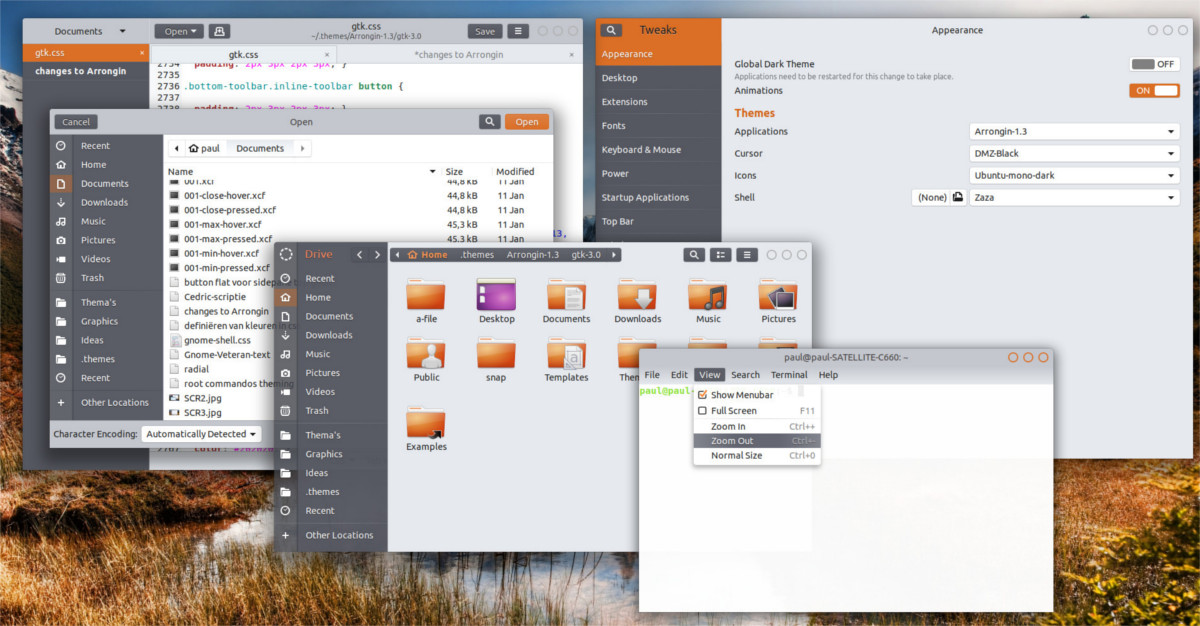
След използване на Wget инструмент за изтегляне на желаната тема, ще трябва да извлечем съдържанието на архива. Има много начини да направите това, но най-ефективният е чрез катран терминална команда.
Първо, нека извлечем архива на Extras
tar -xvJf Extra-2.4.tar.xz
След това извлечете пакета Arrongin Buttons Right със следната команда:
tar -xvJf Arrongin-Buttons-Right.tar.xz
Алтернативно, извлечете бутоните Arrongin, оставени със:
tar -xvJf Arrongin-Buttons-Left.tar.xz
След като всичко е извлечено откомпресирани пакети, време е за инсталиране Първо, преместете тапетите на място. Всъщност няма значение къде отиват тези файлове на тапети, но за най-добри резултати ги преместете ~ / Снимки.
cd ~/Extra-2.4 mkdir -p ~/Pictures/Arrongin-wallpapers/ mv *.png ~/Pictures/Arrongin-wallpapers/
След това е време да извлечете файловете с теми. За да инсталирате темите за един потребител, направете следното:
mkdir -p ~/.themes mv Arrongin-Buttons-Right ~/.themes
или
mv Arrongin-Buttons-Left ~/.themes
Освен това, ако искате да използвате Arrongin за цялата система, така че много потребители да имат достъп до темата и да я използват, опитайте:
sudo mv Arrongin-Buttons-Right /usr/share/themes/
или
sudo mv Arrongin-Buttons-Left /usr/share/themes/
След като файловете с теми са успешни, Arrongin трябва да е готов за употреба!
Активиране на Arrongin
Сега, когато е инсталирана темата Arronginправилно, безопасно е да го активирате на вашия десктоп Linux. За да го активирате, отворете областта с настройки на работната среда, изберете опцията „външен вид“ и приложете Arrongin.
Ако не сте сигурни как да работи тази тема,не се тревожи! Linux понякога може да бъде объркващ. За помощ при активирането на тази конкретна тема на работния плот, помислете за четене на един от статиите, които се отнасят до средата, която използвате. Той отива в дълбочина върху всички неща за персонализиране!
- канела
- Gnome Shell
- LXDE
- мате
- Budgie
- xfce4











Коментари